El navegador Chrome es el más utilizado en Android y eso es porque viene precargado en la mayoría de los teléfonos Android y ofrece regularmente nuevas e interesantes características. Chrome incluye algunas herramientas geniales y, si conoces a Google, sabrás que están trabajando constantemente para ofrecer nuevas funcionalidades. Mientras que la Configuración de Chrome te permite mejorar tu experiencia web, las Banderas de Chrome desbloquean nuevas funciones. Por eso, en este artículo, te traemos 16 geniales Chrome Flags para Android que debes probar.
Nota: ¿Buscas los mejores Chrome Flags para escritorio? Haz clic en el enlace para comprobarlos.
Mejores Chrome Flags para Android (Actualizado febrero 2021)
Aquí, hemos mencionado todas las últimas Chrome Flags para Android que están disponibles en la versión 88 de Chrome. Usted puede echar un vistazo rápido a las banderas de abajo y haga clic en el enlace para pasar a la parte correspondiente. Pero antes de eso, vaya a través de nuestra breve guía a continuación y aprenda cómo acceder a Chrome Flags en Android.
-
¿Cómo acceder a Chrome Flags en Android?
Puede acceder a la página de Chrome Flags en Android introduciendo chrome://flags en la barra de direcciones de Chrome. Puedes buscar las banderas requeridas escribiendo el nombre de la bandera en el cuadro de búsqueda y desactivándola/activándola. Después de eso, reinicia Chrome y la bandera se activará o desactivará dependiendo de tu elección.

Los últimos Chrome Flags de Android en 2021
Captura de pantalla de incógnito
Puedes por fin hacer una captura de pantalla en modo incógnito gracias a una bandera de Chrome que llegó a la versión 88 (estable) de Chrome para Android. Sólo tienes que abrir la página de Chrome Flags y buscar «Captura de pantalla en modo incógnito» y habilitarla de inmediato. A partir de ahora, podrás hacer una captura de pantalla también en modo incógnito.
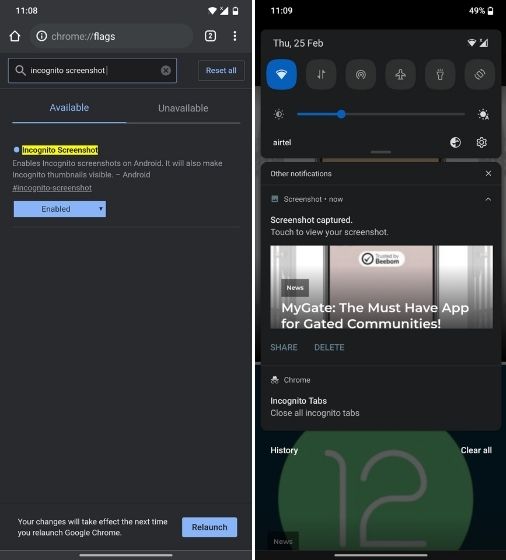
Omnibox Assistant Voice Search
El siguiente Chrome Flag para Android que debes habilitar es ‘Omnibox Assistant Voice Search’. Básicamente sustituye a Google Voice por Google Assistant en Chrome. Al pulsar el botón del micrófono en Chrome, el navegador tomará la ayuda de Google Assistant para mostrarte resultados de búsqueda personalizados. Puedes seguir nuestra guía y aprender a usar el Asistente de Google en Chrome para Android en lugar de la tradicional búsqueda por voz.
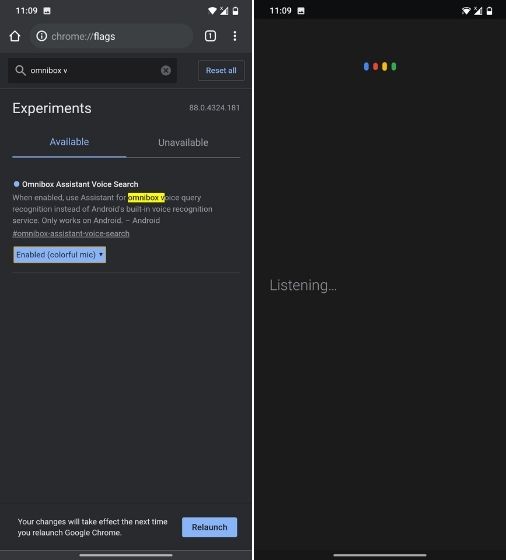
Mostrar baldosas de consulta (Desactivar la recomendación de contenido)
Tal vez hayas notado que Chrome se está hinchando poco a poco con demasiados anuncios y recomendaciones de contenido en la página de inicio y está haciendo que la experiencia sea realmente frustrante. Una de las nuevas incorporaciones son las miniaturas de contenidos como noticias, películas, recetas, moda y más. Francamente, no me importan las sugerencias de Chrome. Así que si también estás en el mismo barco, simplemente desactiva la bandera «Mostrar mosaicos de consulta» y ya está.
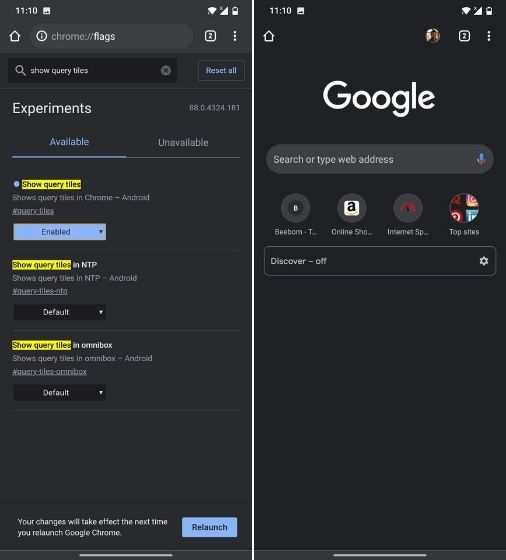
Lee más tarde
Lee más tarde se está desarrollando lentamente tanto en Android en Chrome de escritorio y es una pequeña adición agradable para hacer su experiencia de lectura una brisa. Junto con los marcadores, ahora tendrás una opción llamada «Leer más tarde» donde podrás añadir artículos para leerlos cuando quieras. Puedes activar esta función en Chrome activando la bandera «Leer más tarde». Creo que esta es una de las mejores banderas de Chrome en Android que se ha añadido recientemente en los teléfonos inteligentes.
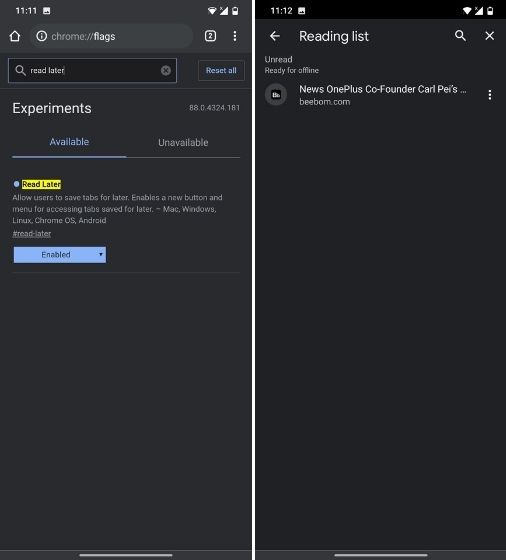
Botón de compartir en la barra de herramientas superior
Si compartes regularmente artículos y enlaces desde Chrome, entonces puedes habilitar un botón de Compartir en la barra de herramientas superior junto con el botón de la pestaña. Esto te permitirá compartir rápidamente las URLs con quien quieras. Todo lo que tienes que hacer es abrir la página de banderas de Chrome en Android y habilitar la bandera «Botón de compartir en la barra de herramientas superior». Ahora, reinicia Chrome y ahí lo tienes.
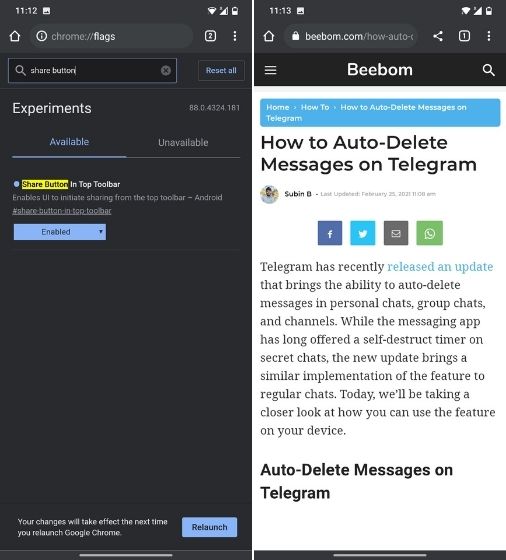
Intervención de anuncios pesados
Para mitigar demasiados anuncios en una página web, Google ha ideado una nueva bandera de Chrome llamada «Intervención de anuncios pesados». Descarga los anuncios que utilizan demasiados recursos del dispositivo de tu smartphone Android. Básicamente, Chrome está ahora atento a los anuncios y siempre que vea que los anuncios están obstaculizando tu experiencia de navegación, los bloqueará automáticamente. Creo que, Heavy Ad Intervention está entre los mejores Chrome Flags para Android y debes utilizarlo.
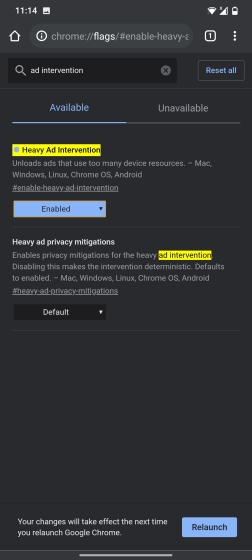
Tab Grid y Tab Groups
Los desarrolladores de Chrome han estado trabajando en una función de agrupación de pestañas durante mucho tiempo y finalmente está aquí. Puedes buscar «Grupos de pestañas» en las banderas de Chrome y activar las tres banderas en tu dispositivo Android. Después de eso, busca «Tab Grid Layout» y habilítalo.
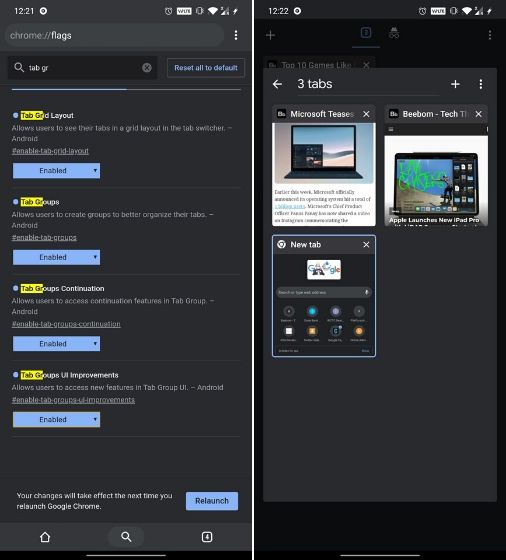
Ahora, una vez que abra un sitio web en una nueva pestaña, toque el icono del conmutador de pestañas y toque el icono «+» que aparece en la parte superior. Esto creará un grupo de pestañas y podrás seguir añadiendo y abriendo sitios web dentro de este grupo. Además, verás un diseño de cuadrícula de pestañas en lugar del diseño horizontal de la página de pestañas.
Google Lens
La integración de Google Lens ha llegado por fin a Chrome para Android. Sin embargo, todavía está escondida detrás de una bandera. Para activarla, busca «Lens» y activa la bandera «Búsqueda de imágenes impulsada por Google Lens en el menú contextual». Ahora, puedes buscar imágenes de forma inversa con Google Lens mientras navegas por la web con un solo toque.
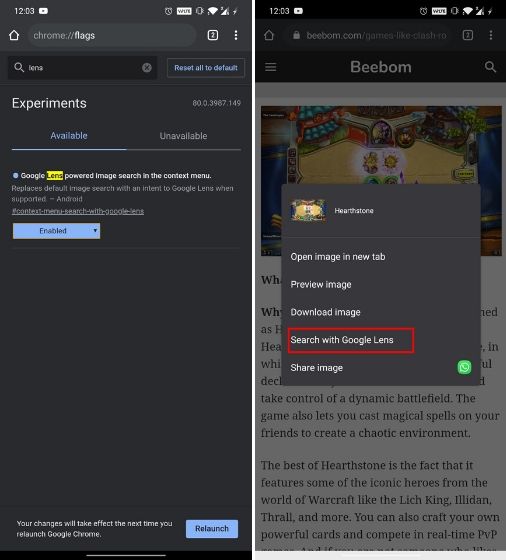
Páginas de vista previa
Hay veces que necesitas abrir un enlace pero no quieres realmente abrirlo en una nueva pestaña. Pues bien, Chrome tiene una nueva función de «Vista previa de la página» (antes llamada sneak peek), que abre un enlace en la misma página en la que estás. Como puedes ver en las capturas de pantalla de abajo, sólo tienes que hacer una pulsación larga en un enlace y pulsar la opción «Vista previa de la página», que abrirá el enlace en una especie de superposición en la parte inferior.
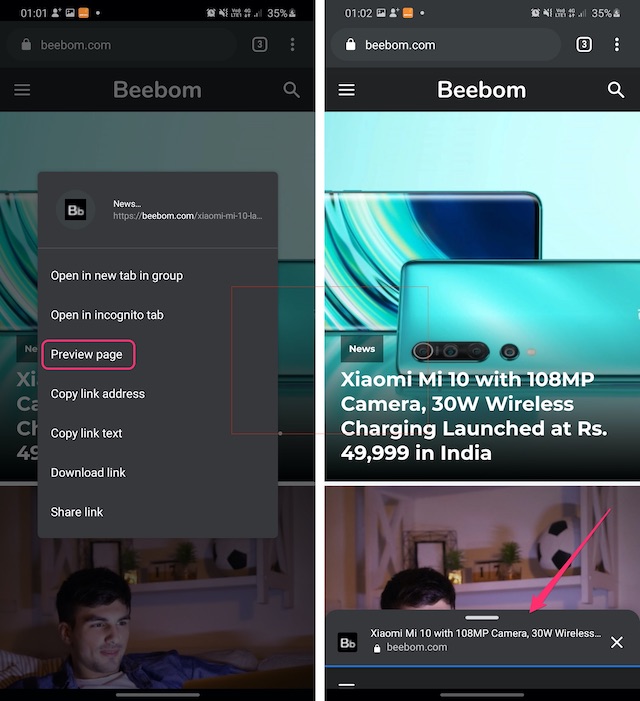
Puedes deslizar hacia arriba en esta superposición para ver el enlace, deslizar hacia abajo para ocultarlo, y pulsar cerrar si quieres cerrarlo. Cuando expandes esta superposición, la página funciona como lo haría en una pestaña, excepto por el hecho de que no puedes utilizar las opciones de pulsación larga. Puedes habilitar esta nueva característica a través de «chrome://flags/#enable-ephemeral-tab» y simplemente habilitarla.
Modo oscuro en todas las páginas web
Chrome en Android tiene un modo oscuro, pero no todas las páginas web vienen con un modo oscuro. Por ejemplo, la página de búsqueda de Google es toda blanca y muestra los resultados en una interfaz de usuario blanca. Pues bien, ahí es donde puedes utilizar la opción «chrome://flags/#enable-force-dark» para forzar el modo oscuro en todas las páginas web.
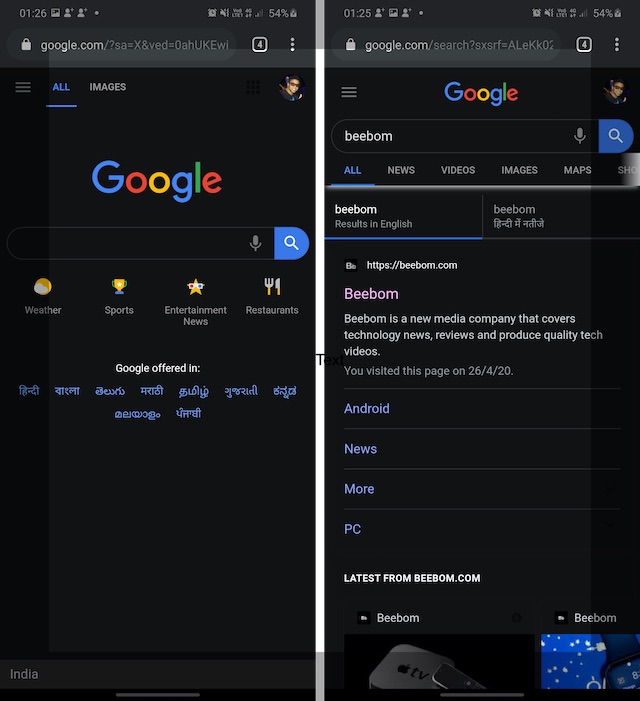
Una vez que habilites esto, todas las páginas web, independientemente de si soportan un tema oscuro o no, se volverán oscuras. Sí, algunas páginas no juegan con el tema oscuro forzado, pero eso es un sacrificio que tienes que hacer para una experiencia oscura completa.
Habilitar el portapapeles compartido
Una característica que siempre he querido en Chrome es compartir el portapapeles y finalmente está aquí. Gracias a un par de nuevas banderas de Chrome, podrás copiar el texto en Chrome y enviarlo a tu otro dispositivo, ya sea un teléfono o un portátil. Así que, en primer lugar, tienes que habilitar chrome://flags/#shared-clipboard-ui en tu teléfono Android y luego en Chrome en Mac o Windows.
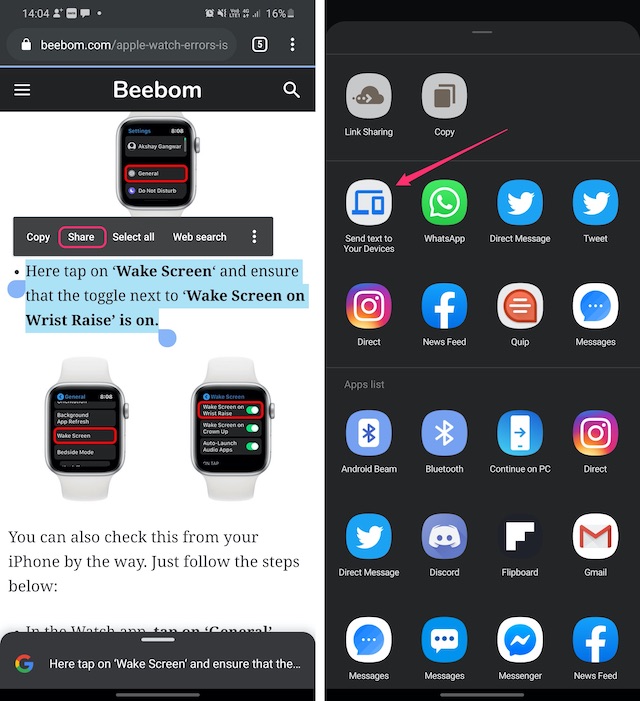
Desactivar Explorar Sitios Web
Últimamente, Google se está pasando con las sugerencias de contenido en Chrome y es una experiencia muy frustrante. Anteriormente, se podía desactivar el feed de Descubrir (esto es diferente de las tarjetas de promoción) en la página de la nueva pestaña, pero ahora la bandera (Sugerencia de contenido del feed de intereses) no funciona.
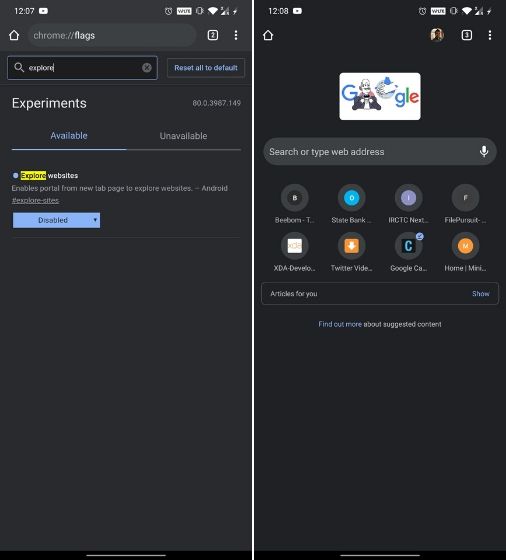
Sin embargo, puede eliminar el menú «Top Sites» de la página de inicio. Sólo tienes que buscar «explorar sitios web» y desactivar la bandera directamente. Ahora el cuadro de Top Sites desaparecerá de la página de inicio.
Chrome Sharing Hub V1.5
Compartir enlaces es algo que todos hacemos mucho mientras usamos Chrome en Android y bueno, Google está planeando traer una nueva UI para compartir a Chrome Android. Sí, una vez que habilites el «chrome://flags/#chrome-sharing-hub-v1-5», obtendrás una nueva interfaz de usuario para compartir cuando pulses el botón de compartir en cualquier lugar.
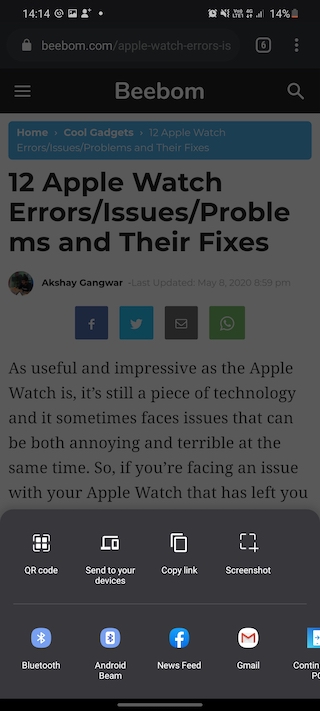
Como puedes ver a continuación, hay tres opciones en esta interfaz de usuario para compartir, incluyendo «Código QR», que debería permitirte compartir URLs a través de un código QR pero no está funcionando por el momento, también hay «Enviar a tus dispositivos» y «Copiar enlace», que son bastante autoexplicativos. Aparte de esto, incluso se puede añadir una opción de captura de pantalla aquí con «chrome://flags/#chrome-share-screenshot».
Smooth Scrolling
Hay veces en las que cargamos extensas páginas web en nuestros teléfonos inteligentes Android sólo para experimentar una gran cantidad de retraso durante el desplazamiento. Si bien esto puede no ser un problema en los teléfonos inteligentes de gama alta, es de hecho un problema en muchos dispositivos Android. Como habrás adivinado, la bandera «Smooth Scrolling» debería mejorar el desplazamiento en las páginas web cuando está activada. Esto no sólo mejora el desplazamiento, sino que también incorpora una transición sin problemas para ocultar cualquier hipo.

Autocompletar detalles UPI
Una gran cantidad de aplicaciones de pago UPI se han vuelto supremamente populares, incluyendo el propio Google Pay en la India, y bueno, esa es la razón por la que Chrome ahora te permite guardar los detalles UPI para que puedas autocompletarlos la próxima vez que estés haciendo un pago UPI. Puedes activarlo a través de «chrome://flags/#enable-autofill-upi-vpa». Una vez hecho esto, Chrome será capaz de reconocer los IDs UPI o VPA y te permitirá guardar estos detalles en los pagos.
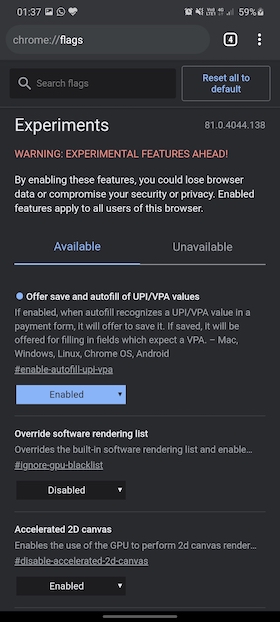
Descarga en paralelo para una mayor velocidad
Otra bandera de Chrome que me encanta es la que aumenta la velocidad de descarga en tu navegador Chrome. Lo hace permitiendo que Chrome acceda a la función «Descarga paralela», que divide el archivo en trozos y los descarga simultáneamente utilizando descargas paralelas.
Puedes activar esta bandera buscando «enable-parallel-downloading». Tenga en cuenta que es posible que no vea ningún aumento comprensible en la velocidad de descarga todo el tiempo, ya que es una característica experimental que también depende de su velocidad de la red.

Compruebe estas banderas geniales de Chrome en Android
Las banderas de Chrome son sin duda una gran manera para que Google pruebe los productos en fase beta, teniendo en cuenta que los usuarios llegan a probar algunas de las próximas características. Junto con las banderas antes mencionadas, hay varios otros Chrome Flags que usted puede comprobar hacia fuera, pero tenga en cuenta que la mayoría de los otros están dirigidos sólo a los desarrolladores.